如何在 Windows 11 中打開屏幕鍵盤?

屏幕鍵盤是一款虛擬鍵盤應用,可在 Windows 11/10 中藉助鼠標、操縱桿或定點設備輸入文本。如果您的物理鍵槃無法正常工作或物理鍵盤上的某些鍵丟失,此功能非常有用。屏幕鍵盤還可以幫助您躲避鍵盤記錄程序並防止間諜軟件捕獲擊鍵。現在,如果您想在 Windows 11 電腦上打開屏幕鍵盤,這篇文章將為您提供幫助並向您展示多種方法。
Windows 11/10 PC 附帶兩種鍵盤應用程序,一種是屏幕鍵盤,另一種是觸摸鍵盤。您基本上不需要觸摸屏即可使用屏幕鍵盤。它在屏幕上顯示虛擬鍵盤,您可以使用鼠標選擇並按下按鍵。
如何在 Windows 11 中打開屏幕鍵盤?
您可以使用以下不同方法在 Windows 11/10 電腦上打開屏幕鍵盤:
- 使用鍵盤快捷鍵打開屏幕鍵盤。
- 使用“運行”啟用屏幕鍵盤。
- 使用 Windows 搜索打開屏幕鍵盤。
- 從任務欄打開屏幕鍵盤。
- 使用 Windows 設置打開屏幕鍵盤。
- 從控制面板打開屏幕鍵盤。
- 使用命令提示符啟用屏幕鍵盤。
- 使用可執行文件打開屏幕鍵盤。
- 創建桌面快捷方式以快速打開屏幕鍵盤。
- 將屏幕鍵盤固定到“開始”菜單。
1]使用鍵盤快捷鍵打開屏幕鍵盤
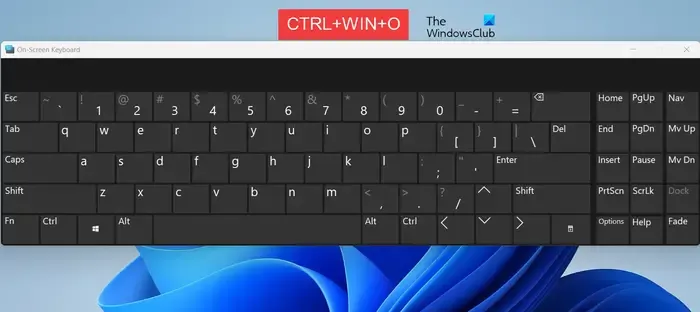
啟用和打開屏幕鍵盤的最簡單方法是使用鍵盤快捷鍵。您可以快速按下CTRL + WINDOWS + O鍵的組合,它將打開屏幕鍵盤。如果您想關閉虛擬鍵盤,可以再次按相同的熱鍵。
如果您的物理鍵盤卡住或無法正常工作,您可以使用其他一些方法來啟用屏幕鍵盤。
2]使用“運行”啟用屏幕鍵盤
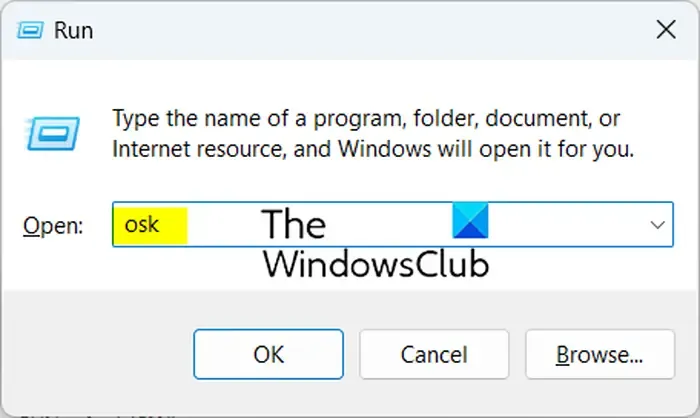
運行命令框是啟動屏幕鍵盤的另一種方法。就是這樣:
- 首先,使用Win+R 打開“運行”命令框。
- 現在,在“打開”框中,鍵入以下命令:
osk - 接下來,按 Enter 按鈕,屏幕鍵盤將出現在屏幕上。
3]使用Windows搜索打開屏幕鍵盤
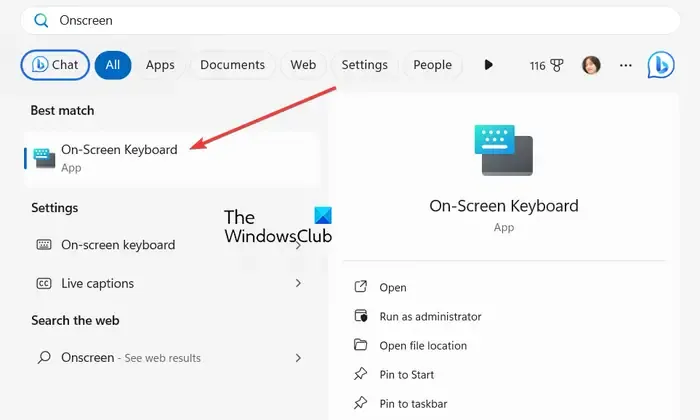
您還可以使用Windows搜索功能在Windows 11/10中啟用虛擬鍵盤。為此,請單擊任務欄搜索圖標或按 Win+S 熱鍵。現在,在搜索框中輸入onscreen,您將在結果中看到屏幕鍵盤應用程序。只需單擊它即可啟動虛擬鍵盤並開始使用它。
4]從任務欄打開屏幕鍵盤
如果您想一鍵從任務欄快速打開屏幕鍵盤,您也可以這樣做。以下是具體步驟:
首先,右鍵單擊任務欄,然後從上下文菜單中選擇任務欄設置選項。
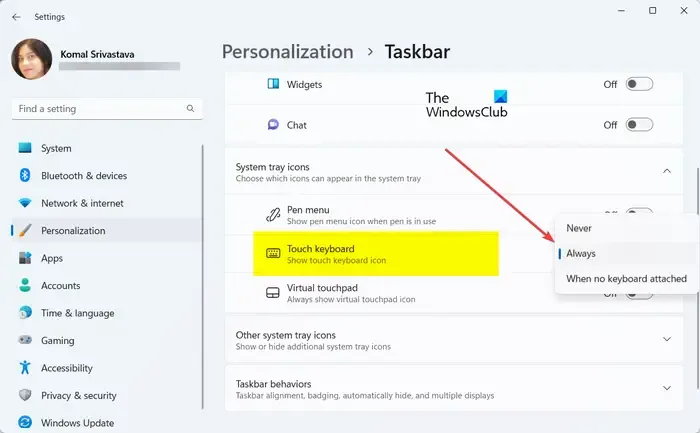
現在,在系統托盤圖標部分下找到觸摸鍵盤選項,然後根據您的喜好將其設置為始終或未連接鍵盤時。
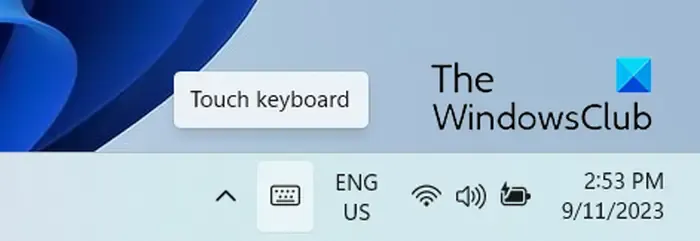
接下來,您將在任務欄的系統托盤部分看到觸摸鍵盤圖標。您只需單擊它即可打開屏幕鍵盤。
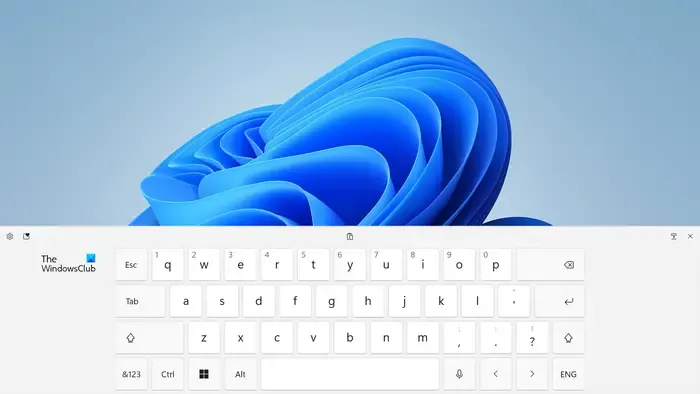
當您沒有物理鍵盤或無法使用物理鍵盤時,此方法非常有用。
5]使用Windows設置打開屏幕鍵盤
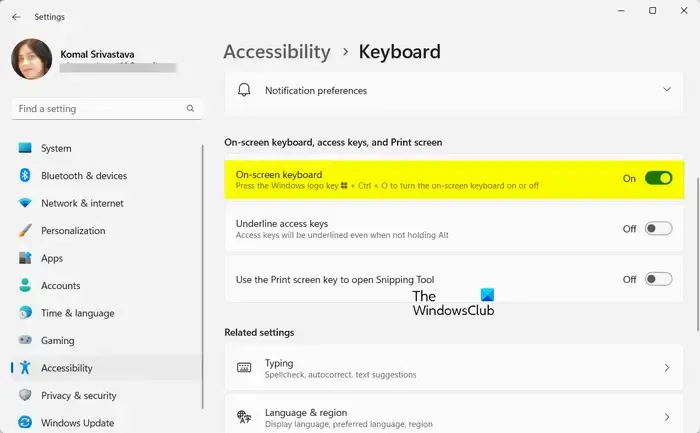
打開屏幕鍵盤的下一個方法是使用 Windows 設置應用程序。就是這樣:
- 首先,按Win+I熱鍵打開“設置”應用程序。
- 現在,從左側窗格轉到“輔助功能”選項卡。
- 接下來,單擊“鍵盤”選項並打開與“屏幕鍵盤”選項關聯的開關。
6]從控制面板打開屏幕鍵盤
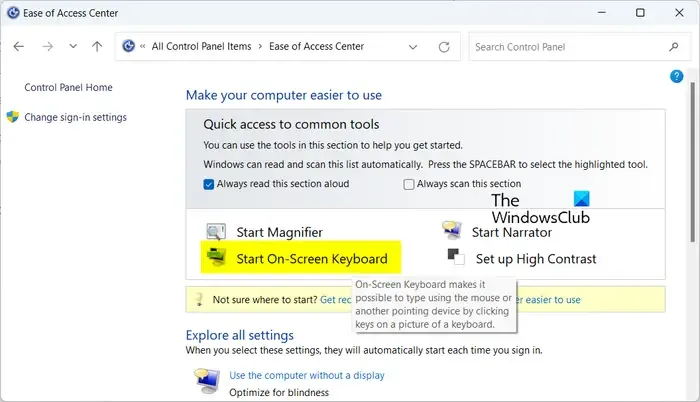
許多 Windows 用戶仍然首選控制面板來調整系統設置和執行其他任務。如果您是其中之一,則可以使用控制面板打開屏幕鍵盤。以下是執行此操作的步驟:
- 首先,打開控制面板;按 Win+R 打開“運行”並在其中輸入“控制”。
- 接下來,單擊“輕鬆訪問中心”類別。
- 之後,在“快速訪問常用工具”部分下,點擊“啟動屏幕鍵盤”選項。
7]使用命令提示符啟用屏幕鍵盤
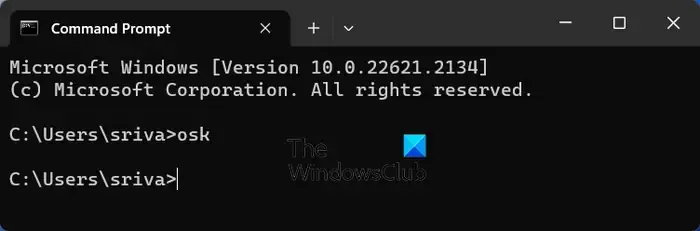
您還可以運行特定命令來打開屏幕鍵盤。為此,您需要打開命令提示符或 PowerShell 並輸入命令。就是這樣:
首先,使用 Windows 搜索打開命令提示符應用程序,然後鍵入以下命令:
osk
之後,按 Enter 按鈕,屏幕鍵盤將打開。
您也可以在 Windows PowerShell 中運行相同的命令來啟動虛擬鍵盤。
8]使用可執行文件打開屏幕鍵盤
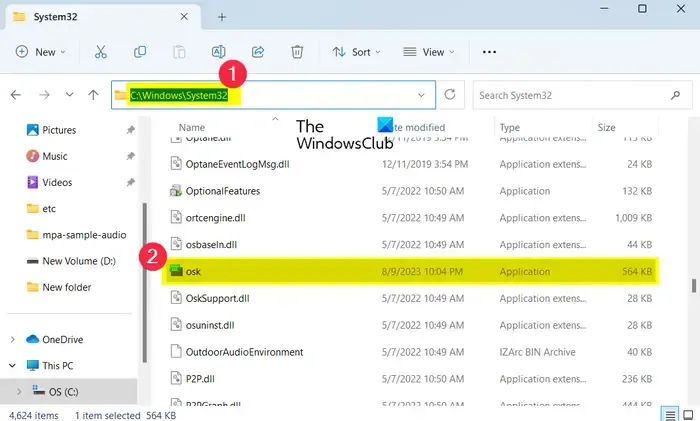
啟動屏幕鍵盤的另一種方法是使用其主可執行文件。您可以直接從文件資源管理器運行屏幕鍵盤的可執行文件並打開鍵盤。就是這樣:
首先,按 Win+E 打開文件資源管理器並導航到以下地址:
C:\WINDOWS\System32\
接下來,找到osk.exe文件並雙擊它以打開屏幕鍵盤。
9]創建桌面快捷方式以快速打開屏幕鍵盤
如果經常使用虛擬鍵盤或者物理鍵盤出現故障,您可以在桌面上保留屏幕鍵盤的快捷方式,並在需要時運行它。您可以按照以下步驟來執行此操作:
首先,轉到桌面並右鍵單擊空白部分。從上下文菜單中,單擊新建 > 快捷方式選項。
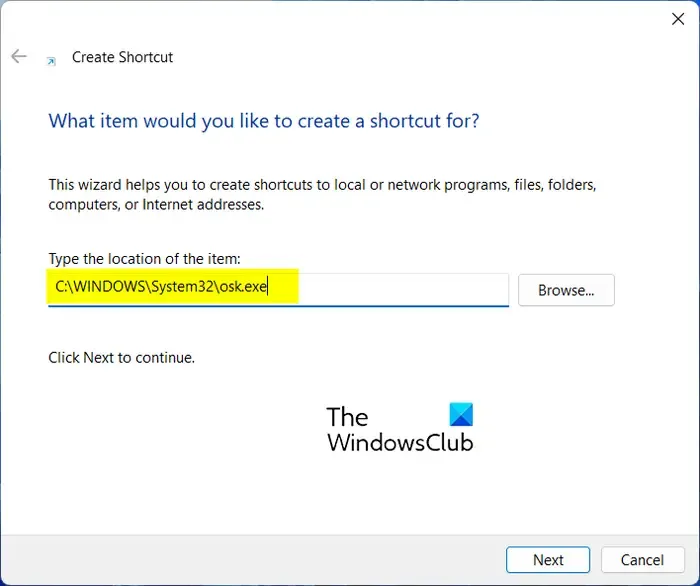
現在,在“鍵入項目的位置”框中,輸入以下位置,然後單擊“下一步”按鈕:
C:\WINDOWS\System32\osk.exe
之後,將快捷方式命名為“屏幕鍵盤”或任何您喜歡的名稱,然後按“完成”按鈕。
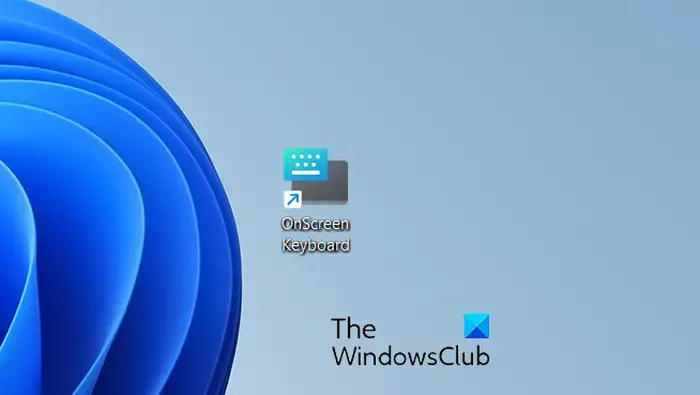
現在將創建屏幕鍵盤的桌面快捷方式。當您需要使用虛擬鍵盤時,您可以雙擊它。
10]將屏幕鍵盤固定到“開始”菜單
您還可以將屏幕鍵盤固定到“開始”菜單,然後從那裡打開鍵盤。為此,請按照以下步驟操作:
首先,單擊任務欄上的“開始”菜單按鈕。
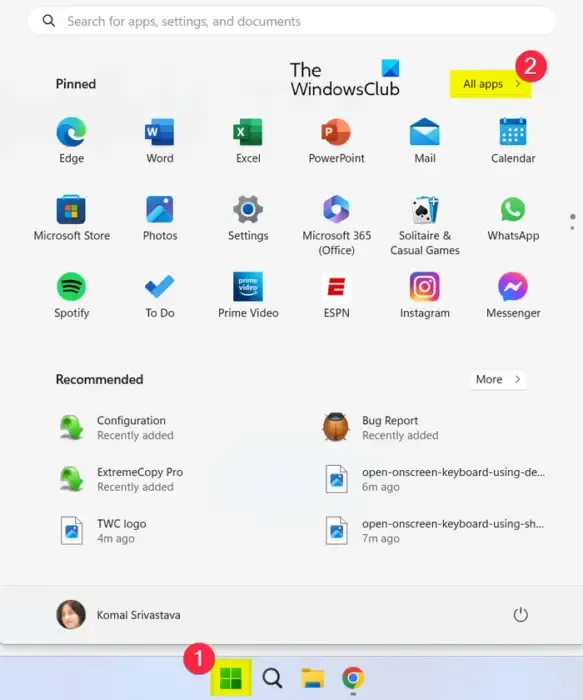
現在,點擊右側的“所有應用程序”按鈕。
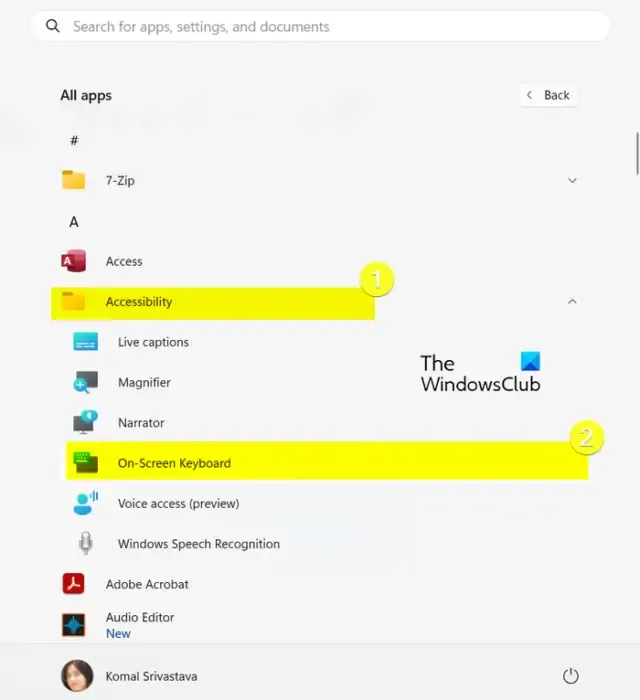
之後,展開“輔助功能”類別,您將看到“屏幕鍵盤”選項。只需點擊它即可打開鍵盤。
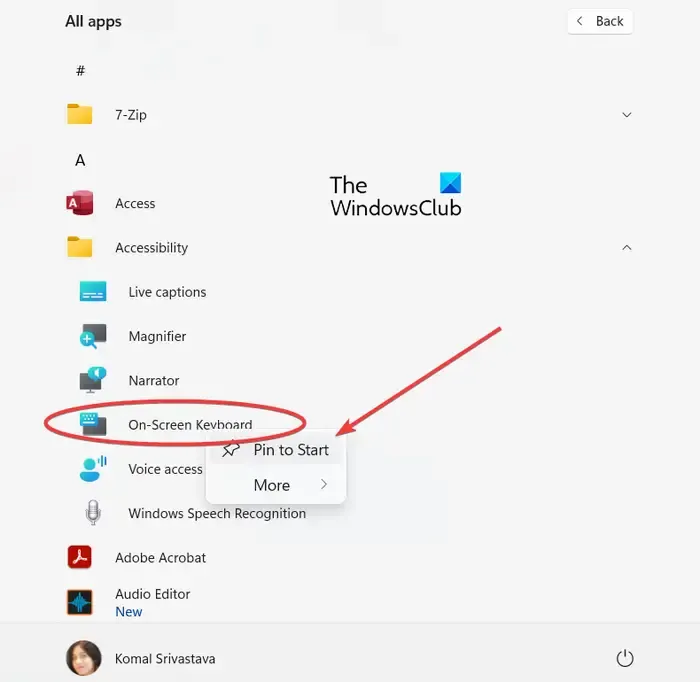
如果您想將屏幕鍵盤應用程序固定到“開始”菜單,請右鍵單擊它,然後從上下文菜單中選擇“固定到開始”選項。
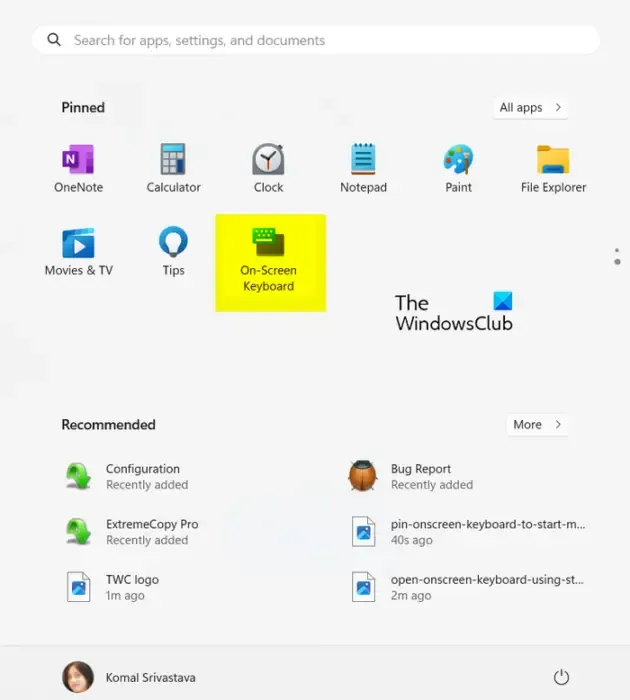
您現在可以從“開始”菜單的固定項目快速打開屏幕鍵盤。
如何在 Windows 11 鎖屏上打開虛擬鍵盤?
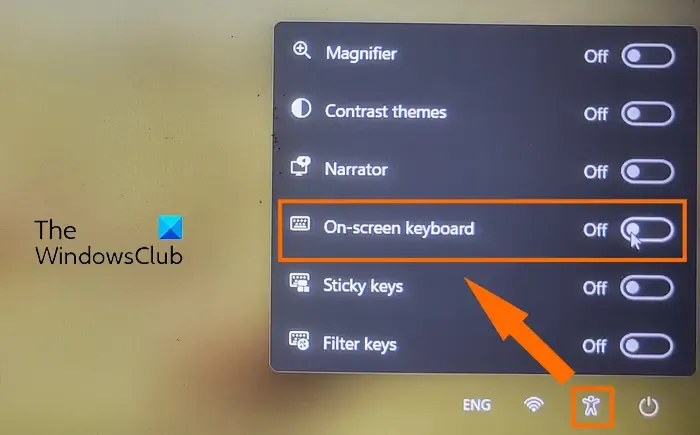
如果您無法在 Windows 11 的登錄屏幕上使用物理鍵盤並且無法輸入密碼,則可以使用虛擬鍵盤。要在登錄屏幕上打開屏幕鍵盤,請單擊右下角的輔助功能圖標。之後,您將在列表中看到屏幕鍵盤選項;打開與此選項關聯的開關。這將打開虛擬鍵盤,您可以使用它鍵入密碼並登錄 Windows。
如何在 Windows 11 中使用物理鍵盤?
物理鍵盤只需插入 PC 的 USB 端口即可。一旦您執行此操作,Windows 就會檢測鍵盤,安裝必要的驅動程序,並允許您使用鍵盤輸入文本和命令。如果您的物理鍵盤出現故障,您可以按照上述方法使用屏幕鍵盤。



發佈留言